Cara Mengatur Tingkat Kecerahan Layar di Windows 7/8/10
Mengatur tingkat kecerahan layar komputer, laptop atau PC sangatlah dibutuhkan untuk kenyamanan mata. Kenyamanan mata orang pun berbeda-beda, ada yang menyukai layar terang, ada pula yang menyukai layar redup. Screen Brightness level ini juga bisa bergantung pada kondisi cahaya ruangan, baik di luar maupun di dalam ruangan.
Ketika berada di ruangan yang gelap, kita ingin sekali mengatur kecerahan layar menjadi redup. Begitupula sebaliknya, saat berada di ruangan penuh cahaya kita akan mengatur layar menjadi sangat cerah agar bisa terlihat jelas.
Di bawah ini akan saya bagikan berbagai macam cara mengatur tingkat kecerahan layar di windows. Baik itu menggunakan pengaturan software atau hardware (keyboard shortcut).
Daftar isi
Cara Mengatur Tingkat Kecerahan Layar
A. Windows 7
1. PersonalizeBagi kamu yang masih menggunakan sistem operasi Windows 7, kamu bisa memanfaatkan menu Personalize. Menu ini bukan hanya untuk mengganti wallpaper pada PC/Laptop, tetapi juga terdapat menu untuk mengatur kecerahan layar di dalamnya.
Cara setting screen brightness level:
- Pergi ke halaman awal desktop windows, kemudian klik kanan pada layar > pilih Personalize.
- Selanjutnya pilih Display pada bagian pojok kiri bawah dekat See Also untuk mengatur kecerahannya.
- Kemudian kamu klik Adjust Brightness dan atur intensitas kecerahan sesuai kebutuhan kamu.
- Selesai.
2. Icon Battery
Untuk mengkonfigurasi kecerahan layar pada windows 7, bisa dilakukan melalui icon baterai yang ada di bagian taskbar bawah.
- Klik icon battery di bagian taskbar pojok kanan bawah layar.
- Kemudian pilih Adjust Screen Brightness.
- Maka akan muncul jendela baru, pada bagian bawah kamu akan melihat Screen brightness. Kamu hanya perlu menggeser bar slider ke kiri untuk meredupkan layar, geser ke kanan untuk menerangkan layar laptop kamu.
- Setelah dirasa cukup, close jendelanya dan selesai.
Baca Pula: Cara Mengatasi Tingkat Kecerahan Layar ( Brightness ) Tidak Berfungsi Pada Windows 7 / 8 / 10
B. Windows 8 dan 10
Secara umum, struktur menu dan tampilan windows 8 dan 10 hampir sama. Jadi, kita bisa membuatnya lebih simple dan mudah dipahami. Nah, untuk windows 8 atau 10 cara mengatur tingkat kecerahan layarnya cukuplah mudah. Ada beberapa cara yang bisa kamu lakukan agar cahaya di layar mu terang atau redup.1. Display Settings
Cara pertama bisa melalui display settings, berikut langkah-langkahnya:
- Pergi ke halaman awal desktop windows, kemudian klik kanan pada layar > pilih Display Settings.
- Maka akan muncul jendela settings, disana kamu bisa melihat menu Brightenss and Color > change brightness > Tarik atau geser ke kiri untuk mengurangi kecerahan layar > Tarik atau geser ke kanan untuk menambah kecerahan layar.
- Untuk menyimpan hasil settingan, kamu cukup close atau keluar dari jendela itu. Maka sistem windows akan otomatis menyimpannya untuk kamu.
2. Tombol Windows + X
Cara selanjutnya yang bisa dilakukan untuk mengatur tingkat kecerahan layar pada windows adalah dengan kombinasi tombol keyboard. Cara ini juga berlaku untuk sistem operasi windows 7/8/10, berikut tutorialnya untuk kamu.
- Tekan tombol windows+X pada keyboar secara bersamaan.
- Maka akan mucul beberapa pilihan menu di sebelah kiri layar > pilih Mobility Center atau Windows Mobility Center (nama tergantung versi windows nya).
- Maka muncul lagi jendela Windows Mobility Center, pilih tab Display Brightness.
- Geserlah bar tersebut ke arah kiri atau kanan untuk mengatur kecerahan layar sesuai kebutuhan.
- Close jendela > Selesai.
3. Icon Battery
Kamu juga bisa mengatur tingkat kecerahan layar melalui simbol atau icon bar battery yang ada di taskbar. Caranya sangat mudah, simple dan cepat. Untuk step-step nya bisa langsung di lihat di bawah ini.
- Klik simbol atau icon battery yang ada di taskbar pada bagian sudut kanan bawah layar. Bila icon battery tidak ada atau tidak muncul Klik Kanan pada taskbar > Taskbar Settings > Notification Area > Select Wich Icons Appear on the taskbar > cari battery dan ubah menjadi On.
- Kamu akan melihat Brightness level yang ada di samping atau bawah charging.
- Klik bagian tersebut dan sesuaikan dengan persentase kecerahan layar yang kamu butuhkan.
- Selesai.
4. Action Center
Pada windows 10 terdapat sebuat fitur bernama action center. Action center ini berfungsi mengumpulkan seluruh pengaturan menjadi satu panel dan mengatur task yang kita kerjakan termasuk notifikasi email, sistem, dan lain-lain.
Cara mengatur kecerahan layar lewat Action center di windows 10:
- Klik icon Action Center pada taskbar di bagian pojok kanan bawah, atau bisa menggunakan shortcut Windows+A di keyboard secara bersamaan.
- Pilih kotak Brightness (icon matahari)
- Klik kotak tersebut untuk menerangkan layar dan meredupkan layar dengan persentasi 0% sampai 100%.
- Selesai.
C. Tombol Fn + Simbol Kecerahan Layar di Keyboard
Selain mengaturnya pada menu settings yang terdapat di windows. Cara selanjutnya yang bisa digunakan orang untuk mengatur kecerahan layar adalah dengan tombol shortcut yang ada di keyboard. Pada dasarnya di bagian keyboard terdapat kombinasi tombol yang dapat mengatur tingkat kecerahan layar laptop atau komputer kamu dengan mudah.
Hanya saja letak dan kombinasi tombol ini berbeda-beda, tergantung dengan merek dan vendor laptop atau komputer tersebut. Yang membuatnya mudah dikenali entah apapun itu merek laptopnya adalah simbol matahari redup dan terang.
Berikut ini kombinasi tombol keyboard untuk mengatur kecerahan layar pada laptop atau komputer:
- Acer = Fn + tombol kiri atau tombol kanan.
- Asus = Fn + F1 dan F2
- HP = Fn + F2 dan F3
- Lenovo = Fn + F11 dan F12
- Dell = Fn + F4 dan F5
- Samsung = Fn + F5
- Toshiba = Fn + F2 dan F3
Demikianlah beberapa tutorial cara mengatur tingkat kecerahan layar di Windows 7/8/10. Baik itu di laptop, komputer atau PC selama anda paham dengan cara diatas semua bisa diatasi. Semoga artikel ini bermanfaat dan terimakasih.


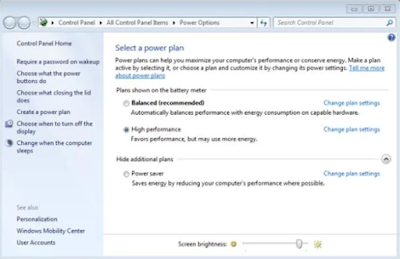

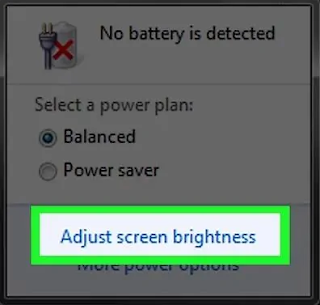
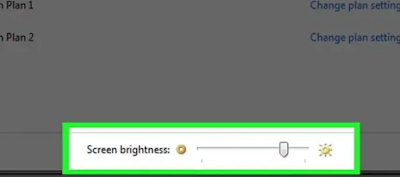



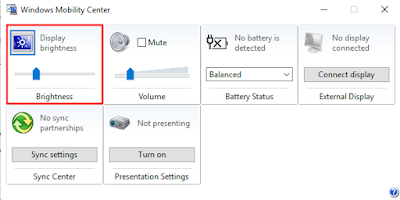



Post a Comment for "Cara Mengatur Tingkat Kecerahan Layar di Windows 7/8/10"
= > Silahkan berkomentar sesuai artikel diatas
= > Berkomentar dengan url ( mati / hidup ) tidak akan di publish